wps演示如何保存,wps演示保存的方法
发布时间:2017-03-06 11:17
相关话题
想要学好wps演示的操作,就得需要从简单的学起,例如我们可以从wps演示的新建和保存学起,下面就让小编告诉你 wps演示如何保存的方法。
wps演示保存的方法
首先,打开wps演示,点击左上角上的“wps演示”按钮,在下拉菜单中选择“新建”——“新建空白文档”选项。
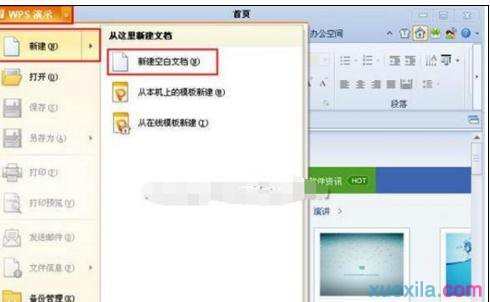
这时我们就创建好第一张幻灯片,如下图所示:
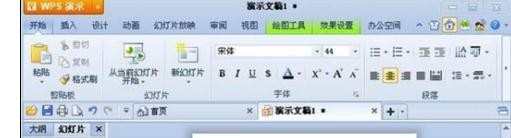
在左侧的侧边栏中,右击菜单中,选择“新幻灯片”选项,就可以插入一张新幻灯片。如下图所示


点击左上角上的“wps演示”按钮,在下拉菜单中点击“保存”按钮,或者按“ctrl+s”快捷键,弹出保存对话框。
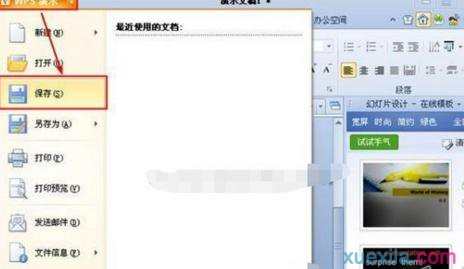
在保存对话框中可以修改保存位置及保存文件名,编辑完成后点击“保存”按钮即可。
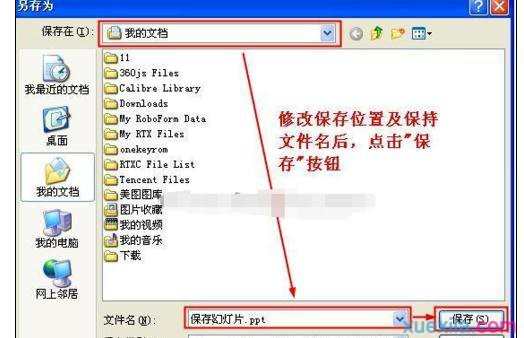

wps演示如何保存,wps演示保存的方法的评论条评论